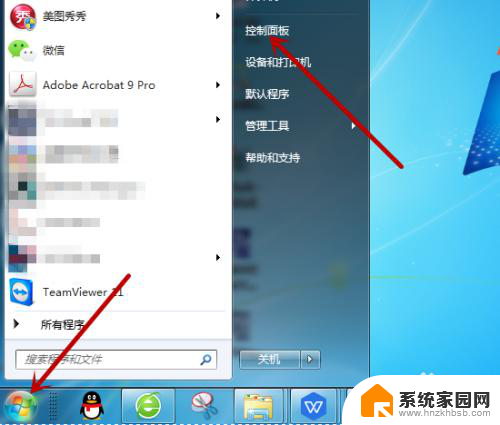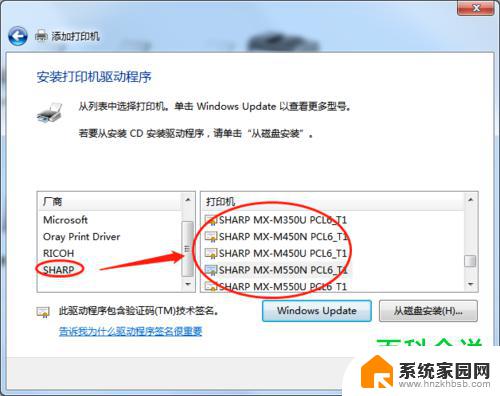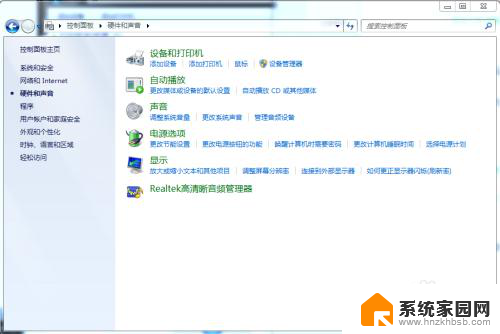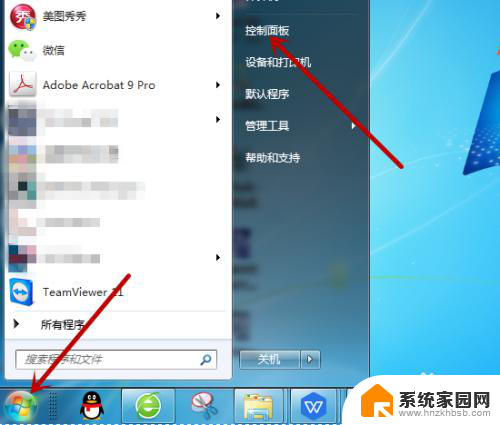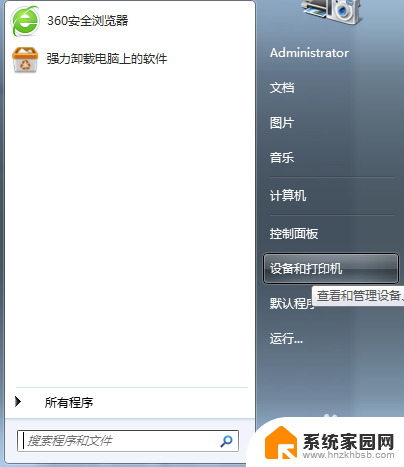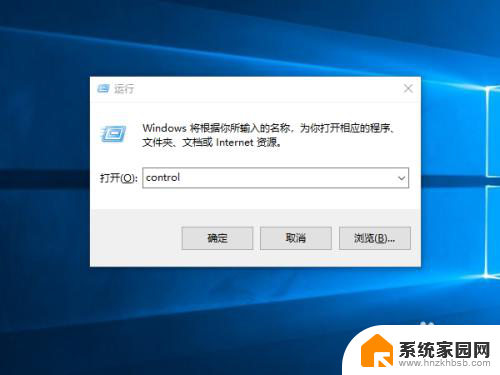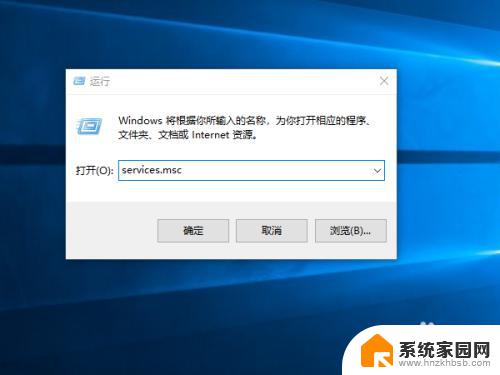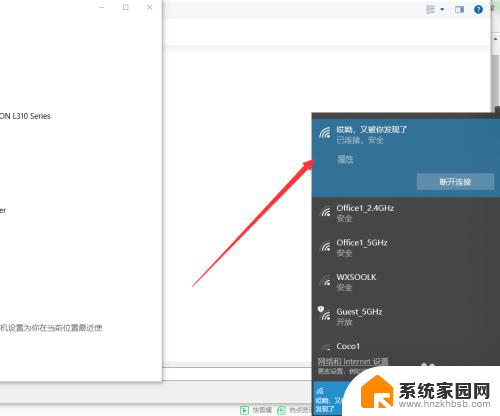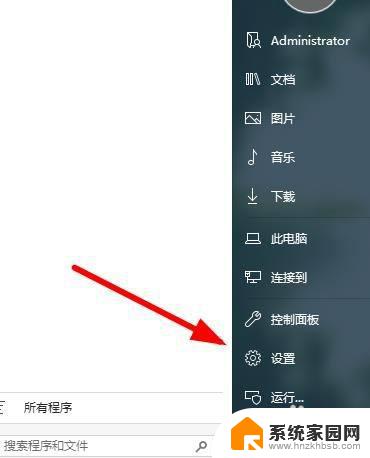如何找到电脑里面的打印机驱动 电脑里找打印机驱动
更新时间:2024-03-07 14:10:21作者:jiang
如今电脑已经成为我们日常生活中不可或缺的工具之一,而在使用电脑的过程中,打印机驱动的问题也是我们经常会遇到的。当我们需要使用打印机却无法完成打印任务时,往往是由于电脑缺少了相应的驱动程序。如何找到电脑里面的打印机驱动呢?本文将为您详细介绍,让您轻松解决这一问题。无论您是初次接触电脑,还是已经有一定使用经验,相信本文都能给您带来一些帮助和启发。让我们一起来探索吧!
步骤如下:
1.点击设备和打印机
进入电脑的控制面板界面,在控制面板里面找到硬件和声音的功能选项。在这个选项的下面选择设备和打印机,点击设备和打印机。
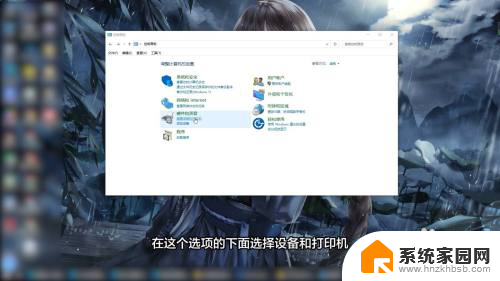
2.点击打印机属性
进入到下一个界面,在这个界面里面选中你想要查看的驱动的打印机。选中后单击鼠标右键,在弹出的快捷菜单里面选择打印机属性。
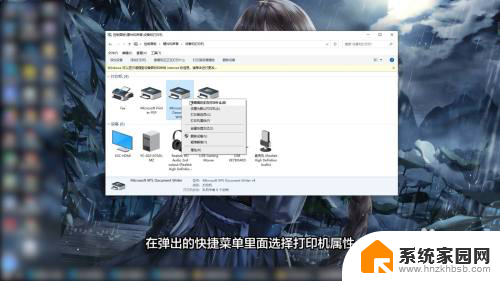
3.选择高级选项卡
再点击第四个高级选项卡,在下面的驱动程序里面就可以看到打印机的驱动了。
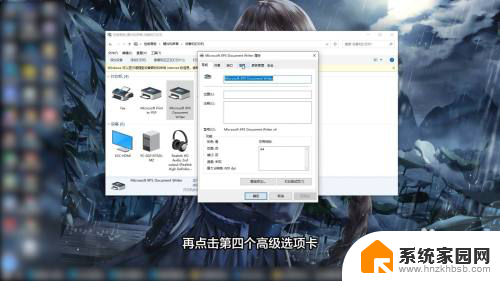
以上就是如何在电脑中查找打印机驱动程序的全部内容,如果你遇到这种情况,可以按照以上步骤解决问题,非常简单快速。